Comment utiliser les contacts de LinkedIn
Les bonnes nouvelles sont qu'il n'y a rien à installer ou à payer pour afin d'utiliser LinkedIn contacts. Tout membre de LinkedIn, qu'il a un compte gratuit ou payant, voit le même écran de contacts LinkedIn et a accès à toutes les fonctions contacts LinkedIn.
Sommaire
- De l'écran des contacts linkedin, cliquez sur l'icône de la roue en haut à droite de votre écran.
- Cliquez sur sync à côté du nom de votre système d'e-mail et / ou carnet d'adresses pour synchroniser vos e-mails avec le système de contacts linkedin.
- Suivez les instructions pour synchroniser vos autres comptes.
- Cliquez sur le bleu bouton autoriser l'accès à linkedin donner la possibilité de synchroniser avec votre compte google.
- De la page contacts paramètres, cliquez sur le gris retour à bouton contacts et choisissez un contact individuel en cliquant sur son nom de l'écran contacts.
- Cliquez sur le lien note pour ajouter une note à vous-même se rapportant à ce contact.
- Lorsque vous avez terminé, cliquez sur le bouton enregistrer les bleu et la note est ajouté au journal des communications pour ce contact.
- Cliquez sur le lien rappel de mettre en place un message de rappel à partir de linkedin relatives à ce contact.
- Cliquez sur le lien comment vous avez rencontré pour enregistrer comment vous avez rencontré ce contact.
- Cliquez sur le lien de tag pour identifier ce contact avec votre propre “ catégorie ” nom.
Lorsque vous êtes prêt à utiliser toutes les capacités de LinkedIn contact, il suffit de suivre ces étapes:
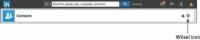  Agrandir Agrandir1 De l'écran des contacts LinkedIn, cliquez sur l'icône de la roue en haut à droite de votre écran.Vous êtes redirigé vers la page Contacts Paramètres. |   Agrandir Agrandir2 Cliquez sur Sync à côté du nom de votre système d'e-mail et / ou carnet d'adresses pour synchroniser vos e-mails avec le système de contacts LinkedIn.Si vous avez Gmail, Yahoo! Mail ou Outlook, cliquez sur le bouton Sync bleu approprié de commencer le processus de synchronisation. |   Agrandir Agrandir3 Suivez les instructions pour synchroniser vos autres comptes.Vous serez invité à vous connecter à votre autre compte, par exemple, un compte Google. Vous obtiendrez un écran Autorisations. |
  Agrandir Agrandir4 Cliquez sur le bleu bouton Autoriser l'accès à LinkedIn donner la possibilité de synchroniser avec votre compte Google.Répétez les étapes 2 et 3 pour tous les autres comptes que vous souhaitez synchroniser avec les contacts LinkedIn. Après chaque synchronisation, vous revenez à la page Paramètres contacts LinkedIn, où vous pouvez choisir un autre e-mail, contacts, calendrier, ou fournisseur d'application. En outre, vous pouvez importer votre Outlook, Yahoo! Mail ou Mac Adresse contacts du Carnet en important un fichier .csv (comma-separated values) fichier créé par ces applications. LinkedIn contacts stocke plus d'informations que juste vos connexions au premier degré. Vous pouvez également ajouter quelqu'un qui est pas encore un membre de LinkedIn. |   Agrandir Agrandir5 De la page contacts Paramètres, cliquez sur le gris Retour à bouton Contacts et choisissez un contact individuel en cliquant sur son nom de l'écran Contacts.Pour utiliser les fonctions de contacts pour toute connexion au premier degré particulier, vous devez tirer des informations de profil de la personne en cliquant sur son nom sur l'écran Contacts. Lorsque vous atteignez la page de profil d'un contact, vous devriez voir une boîte avec les onglets relations et les coordonnées. LinkedIn a déjà peuplé cette boîte avec les messages que vous avez envoyés LinkedIn à l'autre. |   Agrandir Agrandir6 Cliquez sur le lien Note pour ajouter une note à vous-même se rapportant à ce contact.Pensez à la fonction de la note comme un moyen pour vous d'enregistrer des idées sur ce contact, vous rappelez de l'information qui a été mentionné dans les conversations passées, ou notez toutes les questions que vous devez poser cette personne. Lorsque vous cliquez sur le lien de la note, une zone de texte ouvre où vous pouvez taper la note. |
  Agrandir Agrandir7 Lorsque vous avez terminé, cliquez sur le bouton Enregistrer les bleu et la note est ajouté au journal des communications pour ce contact.Vous serez en mesure de voir cette note à tout moment dans le cadre de vos communications avec ce contact. |   Agrandir Agrandir8 Cliquez sur le lien Rappel de mettre en place un message de rappel à partir de LinkedIn relatives à ce contact.Lorsque vous cliquez sur le lien de rappel, une zone de texte ouvre où vous pouvez taper le sujet du message de rappel qui vous enverra LinkedIn. En utilisant les boutons radio ci-dessous cette zone de texte, de décider quand vous voulez le message de rappel envoyé vers vous. Cliquez sur le bouton Enregistrer bleu, et dans le délai désigné, LinkedIn vous envoie un message de rappel avec la ligne de sujet que vous venez d'entrer. |   Agrandir Agrandir9 Cliquez sur le lien comment vous avez rencontré pour enregistrer comment vous avez rencontré ce contact.Cliquant sur le lien comment vous avez rencontré ouvre une zone de texte où vous pouvez enregistrer les détails de comment vous avez rencontré ce contact. Lorsque vous cliquez sur le bouton Enregistrer bleu, LinkedIn crée une entrée intitulée “ comment vous avez rencontré ” et le met au fond de la boîte de relation. De cette façon, cette information est toujours disponible pour vous. Les informations que vous ajoutez à ces fonctions est visible seulement pour vous et personne d'autre, de sorte que vous pouvez taper ces notes sans l'autre personne (ou quelqu'un d'autre) de voir cette information. |
  Agrandir Agrandir10 Cliquez sur le lien de Tag pour identifier ce contact avec votre propre “ catégorie ” nom.Disons que vous voulez marquer vos connexions LinkedIn avec qui vous avez partagé un certain groupe au collège, au cas où vous voulez envoyer des messages à ce seul groupe au sujet d'une réunion ou quelque chose de semblable. Cliquez sur le lien de Tag pour générer une liste déroulante des étiquettes à choisir. Vous pouvez sélectionner la case à cocher à côté d'une étiquette pré-déterminé, comme un collègue ou un camarade de classe, ou cliquez sur le lien de marque Ajouter à générer une zone de texte pour écrire votre propre étiquette. Vous pouvez attribuer plusieurs balises à la même personne - si la même personne est impliquée dans plus d'une catégorie dans votre vie, par exemple. Répétez les étapes 6 à 9 pour des contacts où vous souhaitez enregistrer aucune de ces informations. Vous pouvez ajouter ces informations chaque fois que vous voulez, il n'a pas à faire tout à la fois. Comme vous utilisez LinkedIn, être conscient que ces options existent, surtout quand vous êtes à la recherche à la page profil de quelqu'un. Prenez des notes pendant qu'ils sont encore frais dans votre esprit, ou après avoir reçu un e-mail ou de la notification de quelqu'un. |




